Gillar du att använda den nya fästa flikfunktionen i Chrome och vill göra den permanent? Då är allt du behöver en liten kommandobyckelmagi och en lista över dina favoritwebbplatser.
Den här artikeln har uppdaterats för att återspegla förändringar i Google Chrome samtidigt som den ger samma funktion "öppen med fästa flikar".
01. Välj de webbplatser som du vill öppna som fästa flikar varje gång och fäst dem med hjälp av snabbmenyn för varje flik.
02. Klicka på menyknappen “tre punkter” i det övre högra hörnet av ditt webbläsarfönster och klicka på Inställningar. Alternativt kan du kopiera och klistra in "chrome: // settings /" i adressfältet.
03. Bläddra ner tills du kommer till avsnittet ”Vid start”. Klicka på ( Välj ) alternativet "Fortsätt där du slutade" och stäng fliken Inställningar.
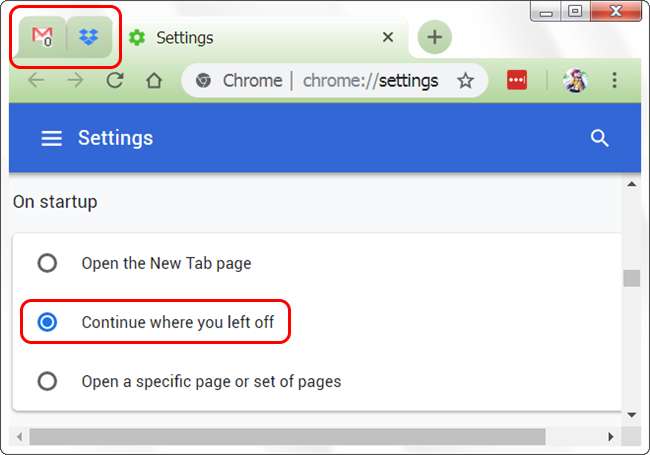
04. Nästa gång du öppnar Chrome öppnas flikarna som du tidigare valt och fäst precis som du vill. Om du behöver eller vill ändra flikarna som öppnas fästa varje gång använder du bara snabbmenyn för att ta bort oönskade gamla och / eller fästa nya.
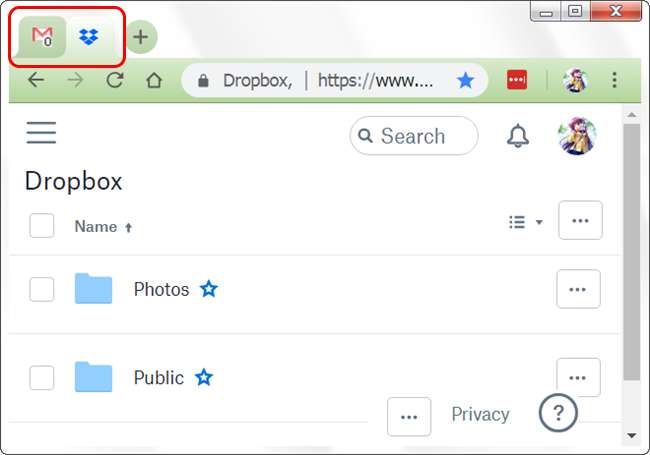
Tidigare metod
Innan
Normalt måste du använda “Tab Context Menu” för att skapa fästa flikar i Chrome och upprepa samma åtgärder igen nästa gång du öppnar webbläsaren. Att göra det en gång i taget är ok men inte om du måste göra det varje gång ...
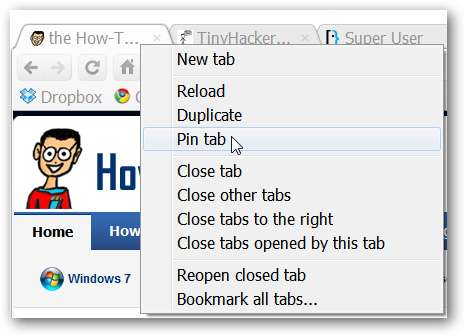
Ställa in permanenta flikar
För att komma igång måste du hitta och högerklicka på din genväg (er) för Google Chrome. Välj "Egenskaper".
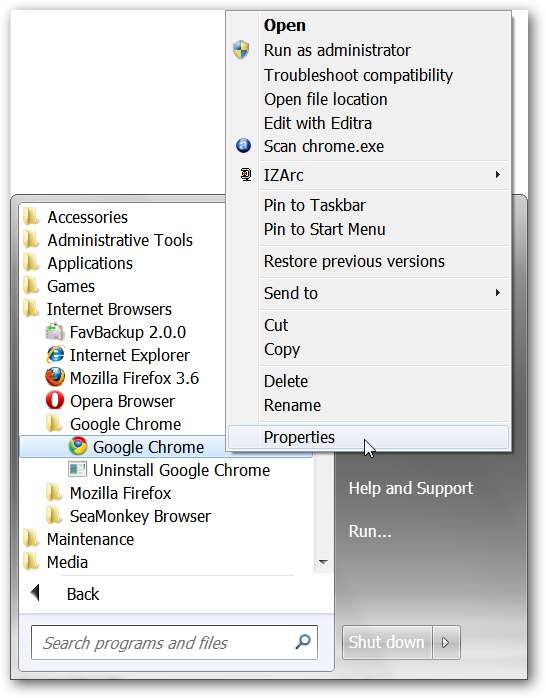
När du väl har klickat igenom kommer du att se fönstret "Egenskaper" med fliken "Genväg". Nu är du redo att ändra “Target Path”.
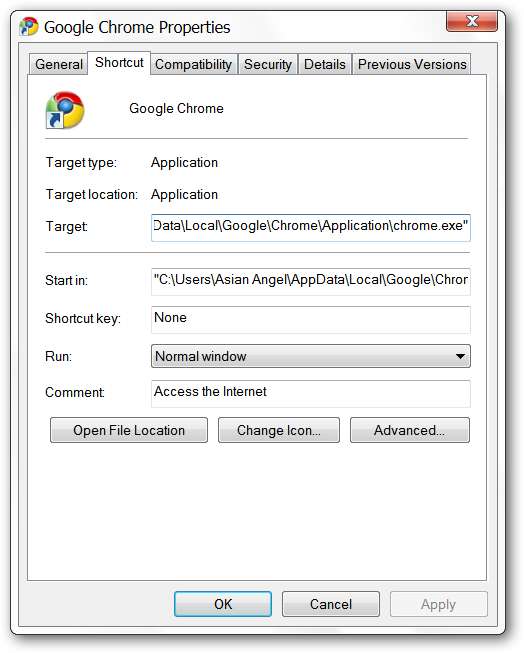
Det kommer att finnas två delar till detta ...
I adressområdet för "Target:" måste du lägga till följande kommando i slutet av målvägen se till att lämna ett enda mellanrum mellan det slutliga citattecknet och kommandot "fäst flikräkning". Ange antalet permanent fästa flikar som du vill ha i stället för "x" ... för vårt exempel valde vi "5".
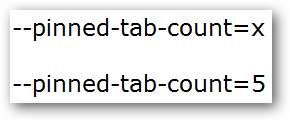
Det borde se ut så här ...

Nu för den andra delen. Du måste lägga till webbadressen för varje webbplats som du vill ha som en permanent fäst flik efter kommandot "fäst flikräkning". Se till att lämna ett enda mellanslag mellan varje webbadress och kommandot "fäst flikräkning" som visas nedan.

När du är klar klickar du på "Apply" och sedan "OK".
Efter
När du startar Chrome (och varje gång därefter) kommer du att ha en mycket fin uppsättning permanent fästa flikar redo att gå.
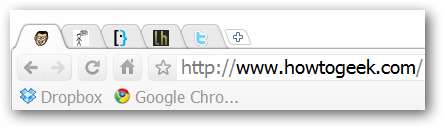
För att komma åt "Flikens snabbmeny" kan du fortfarande tillfälligt förvandla de permanenta flikarna till "normala" genom att klicka på "Flikflikens kommando" för att "avmarkera" den. Du kommer också att kunna stänga flikarna på normalt sätt om du inte behöver dem just nu.
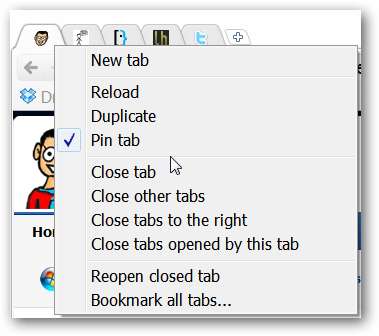
Slutsats
Om du älskar att använda fästa flikar i Google Chrome och har velat göra dem permanenta, borde du definitivt prova det.







